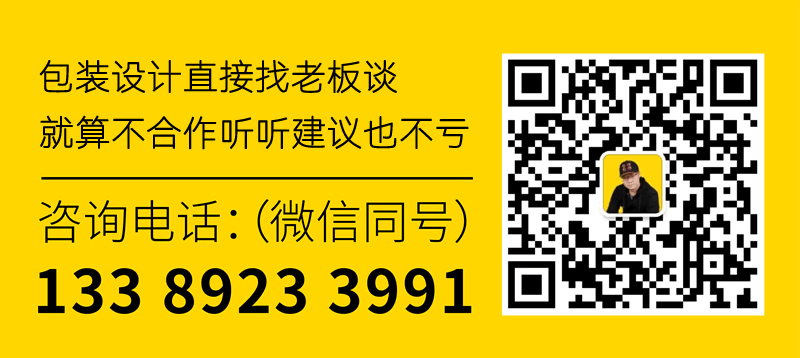1.浏览程序 使用Adobe导航优先级优化您的InDesign体验。学习InDesign基础知识时,需要理解的最重要的概念是如何在系统中导航。熟悉InDesign界面的以下重要部分:
菜单栏–菜单栏位于程序的顶部。它保存文件, 编辑和设置菜单。 控制面板–控制面板位于菜单栏的正下方。在这里,您可以更改当前所选工具的不同选项。 工具面板–工具面板位于程序的最左侧。使用“工具”面板创建和编辑图像。 2.使用InDesign进行演示 为您的下一个演示文稿创建一个专业的布局设计,以营造一种专业的氛围。你演讲的内容会随着qua的伴奏而改进视觉设计。
使用InDesign软件创建的专业版式有利于打印演示文稿。但是随着数字演示变得越来越普遍,转换成数字文件变得很重要。最常用的演示工具之一是Microsoft Powerpoint。
InDesign项目可以存储为不同格式的文件,包括PDF。由于我们使用的是Adobe,使用PDF选择转换成Powerpoint似乎是合适的。首先,将选定的InDesign项目存储为PDF。然后,将PDF文件转换为Powerpoint文件。最终结果是专业的演示文稿布局。
3.使用InDesign程序工具 致力于掌握这些工具的功能。在充分理解如何使用某些功能的情况下,执行数字和印刷布局的想法。以下是推动你下一个项目的最常用工具:
文字工具。文字工具是InDesign上所有项目的基础。文本驱动所有印刷和数字设计。当您想要在项目中创建新的文本行时,请选择“类型”。 页面工具。这对于印刷项目尤其重要。页面工具为您提供了将页面从纵向改为横向的选项, 这是小册子和手册的理想选择。 选择工具。选择工具有助于挑选出项目中的对象,并选择以您喜欢的方式改变它们。 请记住,所有这些工具都位于程序左侧的工具面板上。
4.将图像插入项目 选择合适的图片,并把它们放在正确的位置,为你的项目创造一个诱人的氛围。以下是将图像插入InDesign的方法:
找到要更改的文档后,从控制面板中单击文件下拉菜单,然后选择放置。 找到并选择您选择的图像,然后将其拖到所需的位置。 如有必要,使用选择工具调整大小。 5.整合您的套件 InDesign能够连接各种不同的系统。这在团队完成项目时很重要,因为他们需要专注于任务。InDesign需要学习许多不同的集成, 包括数字资产管理(DAM)。使用DAM系统管理您的图像非常简单。Canto DAM与InDesign集成,允许简单的图像访问。在完成下一个InDesign项目时使用它。